
Table des matières:
- Fournitures
- Étape 1: Test et vérification
- Étape 2: Tests sur planche à pain
- Étape 3: Déterminer comment l'alimenter
- Étape 4: Faire un schéma
- Étape 5: Conception du PCB
- Étape 6: routage
- Étape 7: Envoyez les Gerbers pour la fabrication à JLCPCB
- Étape 8: Les PCB sont arrivés
- Étape 9: Soudage et résultats
- Étape 10: Fabriquer votre propre PCB
- Auteur John Day [email protected].
- Public 2024-01-30 09:07.
- Dernière modifié 2025-01-23 14:46.

À l'été 2019, j'ai reçu une demande d'un de mes collègues pour permettre l'apprentissage STEM pour les étudiantes. La plupart des étudiantes n'étaient pas intéressées par Arduino ou la programmation, nous avons donc dû créer quelque chose qui les intéresserait à ces sujets.
Nous avons décidé de ne pas passer directement à Arduino, mais de prendre une étape simple pour apprendre à connecter des composants sur une maquette, à lire un circuit, à quoi sert chaque composant, etc.
Avec cet objectif en tête, nous avons décidé que les lumières clignotantes dans un certain motif seraient un bon premier projet.
Nous sommes tombés par hasard sur une vidéo youtube qui montrait exactement cela. Voici la vidéo.
Fournitures
BC547 Transistor petit signal x6
Condensateur 47uF x6
Résistance 10kohm x6
Résistance 330 ohms x6
LED 5mm x6
Batterie 9v
Étape 1: Test et vérification
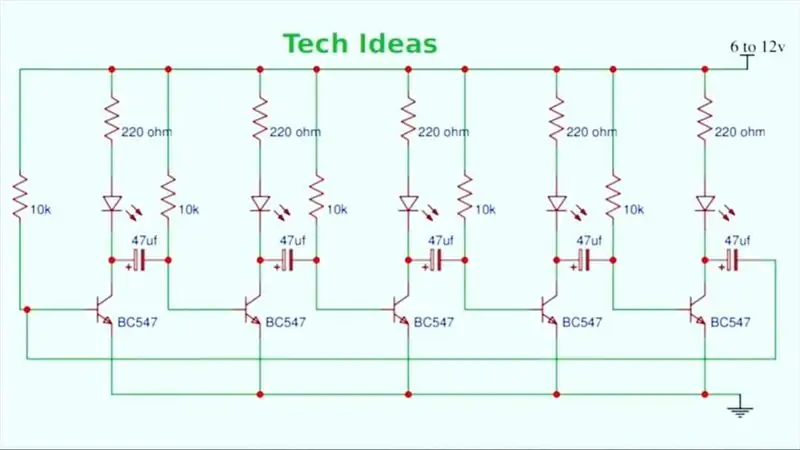
Le créateur de la vidéo utilise ce qu'on appelle un oscillateur en anneau pour alimenter l'entrée d'un étage d'un circuit à un autre. Lorsque le dernier étage est atteint, il le renvoie au premier, créant ainsi un anneau. Il utilise des composants facilement disponibles et peut être facilement fabriqué sur une planche à pain.
Étape 2: Tests sur planche à pain
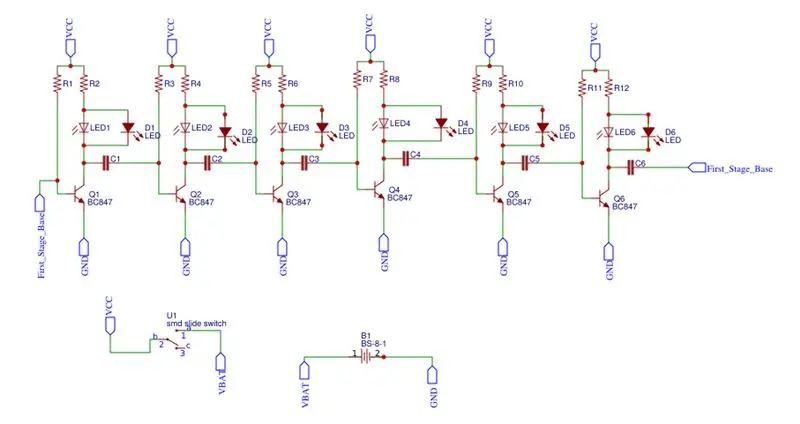

Avant de me lancer dans la fabrication d'un PCB, j'ai fait quelques tests sur une maquette pour comprendre comment fonctionne le circuit et quelles sont ses connexions.
Étape 3: Déterminer comment l'alimenter


Dans l'idée originale, l'alimentation provient d'une pile 9V, qui n'est pas du bon type ou d'un médaillon portable. Nous avons fait un test avec une pile bouton CR2032 et cela a très bien fonctionné.
Avec toutes les pièces vérifiées et confirmées, il était temps de faire un schéma et un PCB.
Étape 4: Faire un schéma
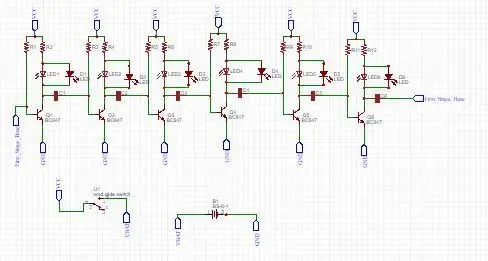
J'ai utilisé EasyEDA (www.easyeda.com) pour ma conception de schémas et de circuits imprimés. Il n'y a rien à installer, toutes les bibliothèques sont en ligne et le routeur automatique est assez solide pour des conceptions simples.
J'ai d'abord traduit l'ensemble du circuit en schéma, fait des connexions sur le logiciel, puis j'ai cherché le bon type d'interrupteur et de prise de batterie. J'ai trouvé les deux sur Easy EDA.
Une de mes exigences était d'avoir la prise de batterie polarisée. Même si l'enfant souhaitait mettre la batterie à l'envers, il le pouvait, mais le circuit ne serait pas alimenté. Pour que le badge ait presque la taille de la batterie cr2032, j'ai pensé qu'il n'était pas possible de le faire avec des composants à trous traversants. J'ai utilisé un mélange de boîtiers 0603 et 0805 pour les résistances et les LED, les condensateurs étaient également des boîtiers 0805. Ceux-ci peuvent être facilement soudés à la main et avec une pointe à souder fine.
Une fois que vous avez créé un schéma, il vaut la peine de vérifier les connexions et de les revoir plusieurs fois.
Étape 5: Conception du PCB

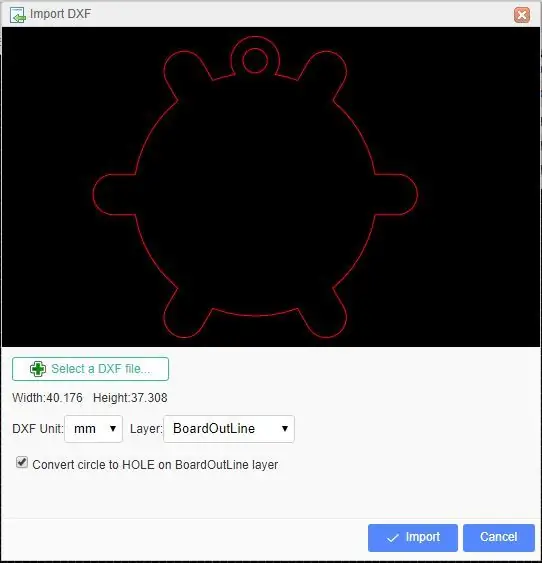

C'est la partie difficile.
La conception d'un PCB exige que vous soyez créatif et pratique dans la façon dont vous devez disposer les pièces. La créativité est nécessaire pour rendre le PCB attrayant pour les étudiants, et la nature pratique est requise pour que vous puissiez souder des pièces en toute sécurité et sécurité. Vous devez également garder à l'esprit comment l'utilisateur utilisera le PCB.
Avec tout cela à l'esprit, j'ai exporté la conception schématique vers PCB à l'aide d'Easy EDA.
Normalement, Easy EDA vous donnera un contour PCB carré, avec toutes les pièces regroupées.
Parce qu'il n'y a pas de moyen facile de faire un contour circulaire du PCB, j'ai utilisé mon outil graphique vectoriel préféré appelé Inkscape.
Inkscape m'a permis de créer un contour dans la forme que je voulais, et je peux importer le contour au format dxf dans EasyEDA.
Une fois mon contour cloué, Easy EDA vous permet d'organiser les pièces de manière circulaire à l'aide de l'option d'arrangement. Vous pouvez spécifier le rayon de l'arrangement et Easy EDA placera les pièces autour d'un cercle.
Étape 6: routage

Une fois que vous avez mis les pièces dans leurs positions, il est temps de router. Le routage est le processus de conversion des connexions du schéma en pistes sur le PCB. Des algorithmes sophistiqués prendront les connexions et créeront les modèles de routage en utilisant des règles de conception et de fabrication.
Les traces sont placées des deux côtés du PCB (Haut et Bas) et sont reliées par des trous appelés Vias.
Une fois le routage terminé, il est temps de faire un contrôle de fabrication et d'envoyer les conceptions de cartes (appelées gerbers) pour la fabrication.
Étape 7: Envoyez les Gerbers pour la fabrication à JLCPCB
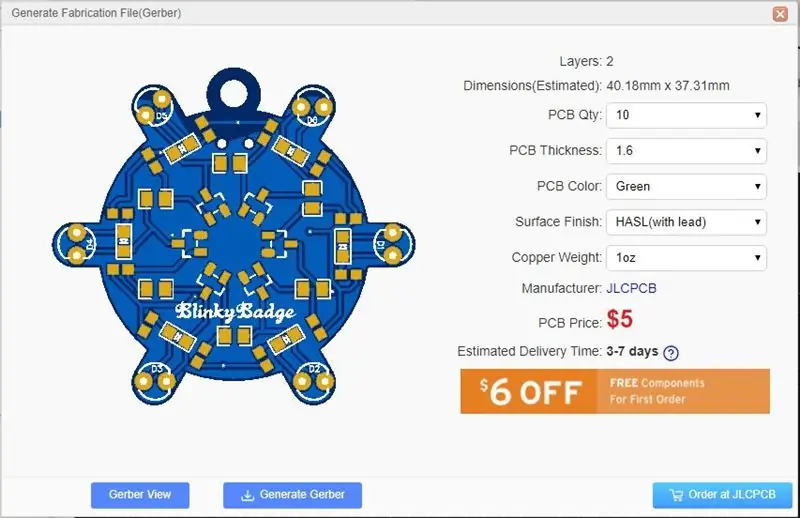

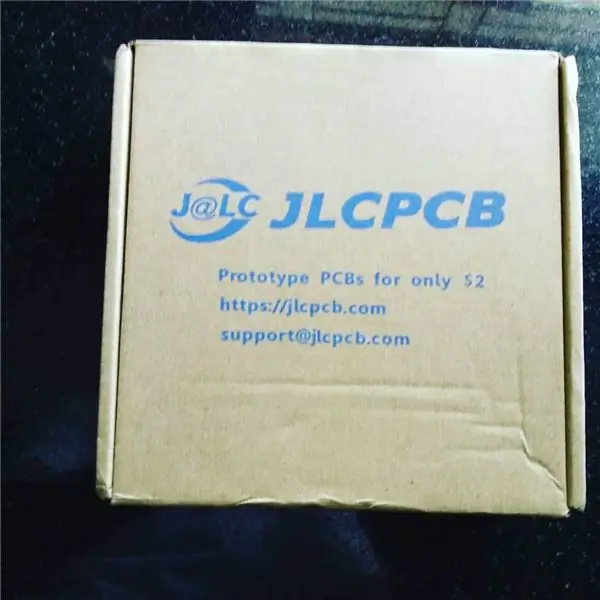
Easy EDA est intégré à JLCPCB, une usine de fabrication basée à Shenzen, en Chine.
Vous exportez essentiellement votre conception et l'écran ci-dessus apparaît. Vous cliquez sur Commander chez JLCPCB, et cela vous amènera à la page de commande JLCPCB.
Vous pouvez découvrir le processus de commande dans la vidéo.
En fonction de votre quantité de PCB, de l'adresse de livraison et du mode d'expédition, il faut entre 3 et 10 jours pour que les PCB arrivent. J'ai reçu le mien en 6 jours.
Étape 8: Les PCB sont arrivés


Mes PCB sont arrivés dans un sac scellé sous vide et dans un bel emballage.
Le sac scellé sous vide empêche tout type de ternissement des pistes et des plaquettes sur le PCB, vous ne devez donc le retirer que lorsque vous êtes prêt.
La qualité du PCB était très bonne et j'étais très content du résultat.
Étape 9: Soudage et résultats

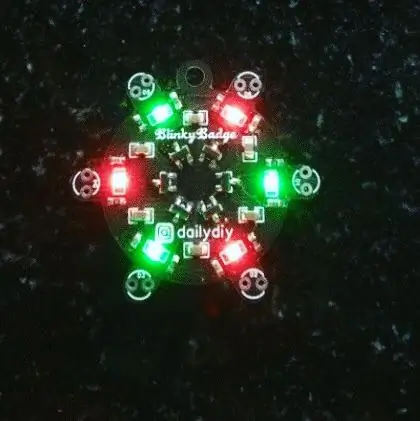
Je me suis rapidement assis pour les souder à la main pour tester. J'ai utilisé un micro fer à souder pour souder toutes les pièces. Mon premier exercice de soudure était minable, mais ça marche.
J'ai aussi trouvé une chaîne perlée avec un anneau pour la mettre autour du trou du pendentif.
J'ai fait quelques tests et ajouté des LED de différentes couleurs pour une ambiance de Noël avec du rouge et du vert.
Étape 10: Fabriquer votre propre PCB
Maintenant que vous avez une bonne idée du processus, pourquoi ne pas vous lancer et créer votre propre projet. Commencez avec quelque chose de petit, puis grandissez à partir de là.
Posez-moi des questions dans les commentaires, je me ferai un plaisir d'y répondre.
Pour d'autres mises à jour du projet, vous pouvez également me suivre sur Instagram
Conseillé:
Comment fabriquer une antenne double biquade 4G LTE en quelques étapes faciles : 3 étapes

Comment créer une antenne double biquade 4G LTE Étapes faciles : La plupart du temps, je n'ai pas une bonne force de signal pour mes travaux quotidiens. Donc. Je recherche et essaye différents types d'antenne mais ne fonctionne pas. Après une perte de temps, j'ai trouvé une antenne que j'espère fabriquer et tester, car ce n'est pas un principe de construction
Game Design dans Flick en 5 étapes : 5 étapes

Game Design dans Flick en 5 étapes : Flick est un moyen très simple de créer un jeu, en particulier quelque chose comme un puzzle, un roman visuel ou un jeu d'aventure
Système d'alerte de stationnement en marche arrière Arduino - Étapes par étape : 4 étapes

Système d'alerte de stationnement en marche arrière Arduino | Étapes par étape : dans ce projet, je vais concevoir un circuit de capteur de stationnement inversé pour voiture Arduino simple à l'aide d'un capteur à ultrasons Arduino UNO et HC-SR04. Ce système d'alerte de marche arrière basé sur Arduino peut être utilisé pour une navigation autonome, une télémétrie de robot et d'autres r
Détection de visage sur Raspberry Pi 4B en 3 étapes : 3 étapes

Détection de visage sur Raspberry Pi 4B en 3 étapes : dans ce Instructable, nous allons effectuer une détection de visage sur Raspberry Pi 4 avec Shunya O/S en utilisant la bibliothèque Shunyaface. Shunyaface est une bibliothèque de reconnaissance/détection de visage. Le projet vise à atteindre la vitesse de détection et de reconnaissance la plus rapide avec
Miroir de vanité de bricolage en étapes faciles (à l'aide de bandes lumineuses à LED): 4 étapes

Miroir de vanité DIY en étapes faciles (à l'aide de bandes lumineuses à LED) : Dans cet article, j'ai fabriqué un miroir de vanité DIY à l'aide des bandes LED. C'est vraiment cool et vous devez les essayer aussi
